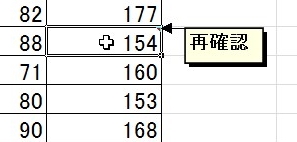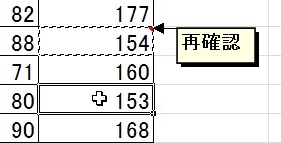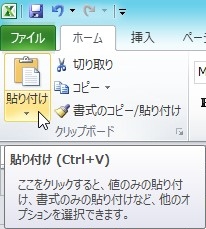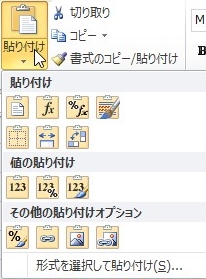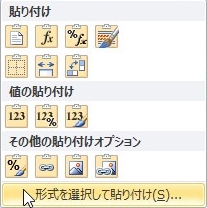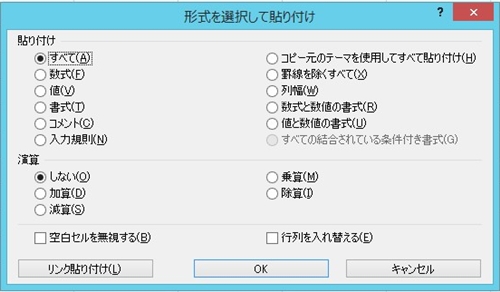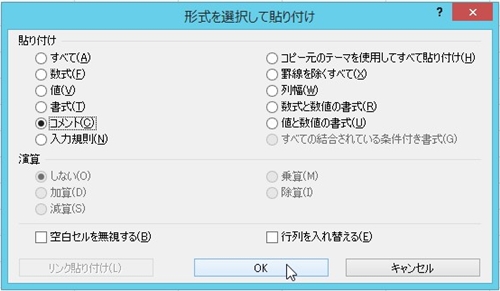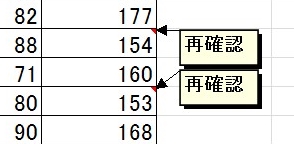【エクセル2010】違うセルにコメントをコピーして貼り付けるやり方
 すでにあるコメントと同じ内容を
すでにあるコメントと同じ内容を
違うセルにも挿入したい時があります。
そんな時にはすでにあるコメントを
コピーして貼り付ければ簡単です。
ですが、
『どうやればコメントをコピーして
貼り付けることができるの?』
と頭を抱える人も多いでしょう。
そこで今回は、
「違うセルにコメントをコピーして貼り付けるやり方」
についてご紹介していきます。
この記事の目次
違うセルにコメントをコピーして貼り付けるやり方
それでは始めていきましょう!
コピーするコメントが挿入されたセルをクリックして選ぶ
最初にコピーするコメントが
挿入されたセルをクリックして
選びましょう。
「ホーム」タブをクリックして選ぶ
コメントが挿入されたセルを選んだら
「ホーム」タブをクリックして選びます。
「コピー」アイコンをクリックして選ぶ
「ホーム」タブを選んだら
「クリップボード」グループにある
「コピー」アイコンをクリックして
選んでください。
コメントを貼り付けるセルをクリックして選ぶ
「コピー」アイコンを選んだら
コメントを貼り付けるセルを
クリックして選びましょう。
「貼り付け」アイコン下部の「▼」をクリックして選ぶ
コメントを貼り付けるセルを選んだら
「クリップボード」グループにある
「貼り付け」アイコン下部の「▼」を
クリックして選びます。
メニューから「形式を選択して貼り付け」をクリックして選ぶ
「貼り付け」アイコン下部の「▼」を選ぶと
貼り付け機能のメニューが表示されます。
そのメニューの中から
「形式を選択して貼り付け」を
クリックして選んでください。
「貼り付け」項目の「コメント」をクリックして選ぶ
「形式を選択して貼り付け」を選んだら
「形式を選択して貼り付け」ダイアログが
出てきます。
そのダイアログ内の中にある
「貼り付け」項目の「コメント」を
クリックして選びましょう。
「形式を選択して貼り付け」ダイアログの「OK」ボタンをクリックして終了!
「貼り付け」項目の「コメント」を選んだら
「形式を選択して貼り付け」ダイアログの
「OK」ボタンをクリックして選びます。
そうすると、違うセルにコメントを
コピーして貼り付けることができます。
まとめ
- コピーするコメントが挿入されたセルをクリックして選ぶ
- 「ホーム」タブをクリックして選ぶ
- 「コピー」アイコンをクリックして選ぶ
- コメントを貼り付けるセルをクリックして選ぶ
- 「貼り付け」アイコン下部の「▼」をクリックして選ぶ
- メニューから「形式を選択して貼り付け」をクリックして選ぶ
- 「貼り付け」項目の「コメント」をクリックして選ぶ
- 「形式を選択して貼り付け」ダイアログの「OK」ボタンをクリックして終了!
お疲れ様でした。
違うセルにコメントをコピーして
貼り付けることはできましたでしょうか?
「形式を選択して貼り付け」の機能を使えば
コメントをコピーして貼り付けられるので
活用していきましょう。
あなたの作業が、つまづくことなく
進められることを心より応援しております。